Microsoft Windows 10 système d’exploitation des navires, non seulement avec une sélection d’applications créées par Microsoft, mais aussi les applications tierces ou de l’application des liens qui sont mis en évidence dans le système d’exploitation du menu démarrer.
Chaque fois que vous créez un nouveau compte d’utilisateur sur Windows 10, ou de démarrer le système pour la première fois après le “getting things prêt à l’écran, vous remarquerez une poignée d’applications de tierce partie et les liens dans le menu démarrer.
Actuellement, et cela inclut à la fois la dernière version stable de Windows 10 build 10586.122 qui est sorti le 2 Mars 2016 et la dernière version de Windows 10 Initié construire qui se trouve à la version 14271, ces applications et les liens déployé sur toutes les différentes éditions de Windows.
Les cinq applications qui sont mises en surbrillance dans le menu démarrer sont Candy Crush Soda Saga, Flipboard, Photoshop Express, Minecraft Windows 10 Edition et Twitter.
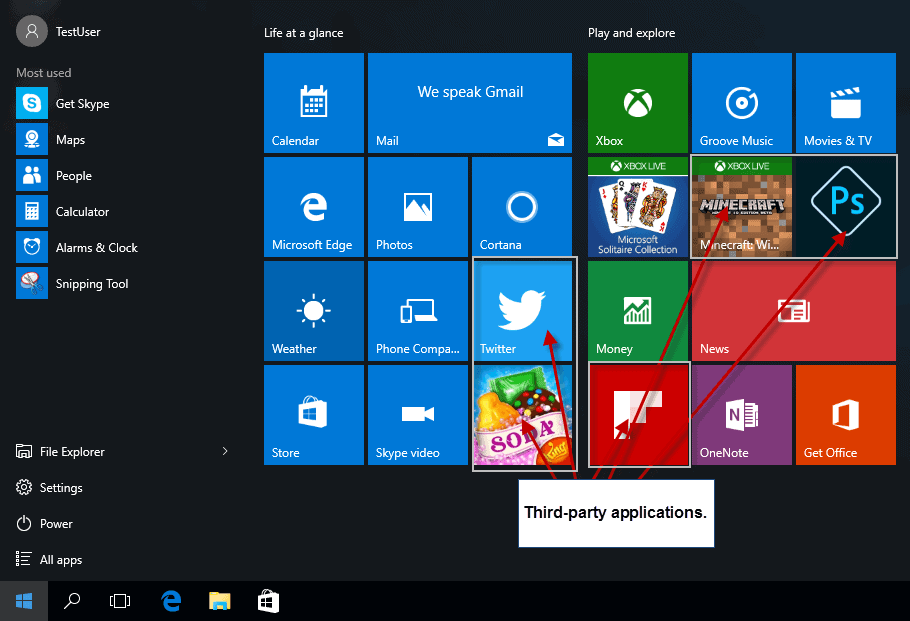
De ces cinq applications, qu’Candy Crush Soda Saga est déjà installé alors que le reste des carreaux app conduire à l’respectives Windows Store listes de ces applications à la place.
Il est assez facile de désinstaller Candy Crush Soda Saga à partir du menu démarrer, et détachent les autres tuiles en cliquant-droit dessus et en sélectionnant l’action appropriée dans le menu contextuel.
Le principal problème est cependant que ces applications peuvent réapparaître après les mises à jour. Alors que les utilisateurs à Domicile peuvent trouver cela ennuyeux, les entreprises peuvent le détester encore plus considérant que Candy Crush Soda Saga est installé sur les versions Pro et Entreprise ainsi par défaut.
Il y a aussi la possibilité que Microsoft peut ajouter d’autres applications pour le système d’exploitation à l’avenir.
La désactivation de la Microsoft de l’Expérience du Consommateur
L’installation d’une des applications supplémentaires et le brochage des liens vers Windows Store pages d’applications tierces est alimenté par Microsoft de l’Expérience du Consommateur fonctionnalité.
Mise à jour: il semble que Microsoft a supprimé l’option de sur Pro/Home versions de Windows 10.
À L’Aide De L’Éditeur De Stratégie De Groupe
L’Éditeur de Stratégie de Groupe n’est disponible que dans les versions Pro et Entreprise de Windows 10. Si vous exécutez une Maison d’édition, sauter cette partie et aller à la suivante, qui décrit en détail comment vous pouvez désactiver le Microsoft de l’Expérience du Consommateur à l’aide de l’Éditeur de Registre de Windows à la place.

Pour désactiver la fonction à l’aide de l’Éditeur de Stratégie de Groupe, procédez de la manière suivante:
- Appuyez sur le Windows-clés sur le clavier de l’ordinateur, tapez gpedit.msc et appuyez sur entrée.
- Naviguer sur le chemin de Configuration de l’Ordinateur > Modèles d’Administration > Composants Windows > Contenu sur le Cloud.
- Cliquez sur “désactiver Microsoft de l’expérience du consommateur”.
- Changer le statut de la politique sur activé, puis cliquez sur ok après.
La politique a la description suivante:
Ce paramètre de stratégie désactive les expériences qui aident les consommateurs à faire la plupart de leurs appareils et compte Microsoft.
Si vous activez ce paramètre de stratégie, les utilisateurs ne voient plus de recommandations personnalisées à partir de Microsoft et des notifications sur leur compte Microsoft.
Si vous désactivez ou ne configurez pas ce paramètre de stratégie, les utilisateurs peuvent voir des suggestions à partir de Microsoft et des notifications sur leur compte Microsoft.
Il n’y a aucune mention de apps se installer automatiquement sur les systèmes de l’utilisateur.
Remarque: les Instructions pour désactiver la fonctionnalité à l’aide de MDM sont fournis sur le site web MSDN de Microsoft.
À l’aide de l’Éditeur de Registre de Windows
Vous pouvez désactiver Microsoft de l’Expérience du Consommateur dans le Registre Windows.
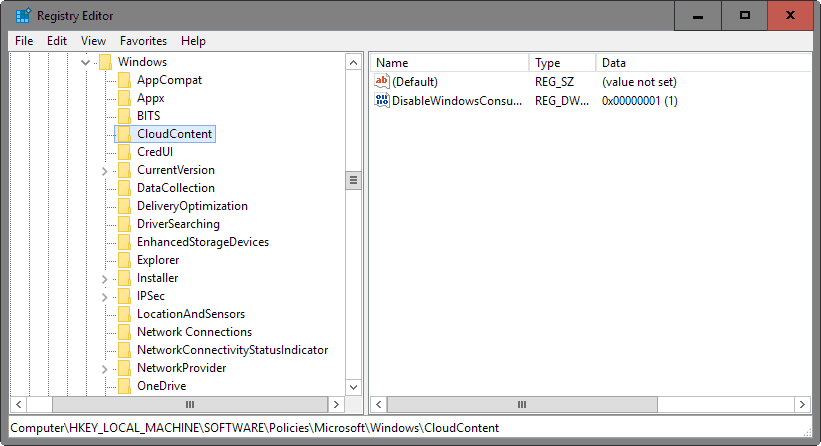
- Appuyez sur le Windows sur votre clavier, tapez regedit.exe et appuyez sur entrée.
- Confirmer l’invite UAC qui s’affiche.
- Accédez à la clé suivante: HKEY_LOCAL_MACHINESOFTWAREPoliciesMicrosoftWindowsCloudContent
- Recherchez la valeur Dword DisableWindowsConsumerFeatures sur la droite après avoir sélectionné CloudContent, et double-cliquez sur l’entrée.
- Définissez la valeur Dword à 1, cliquez sur ok et fermez l’Éditeur du Registre par la suite.